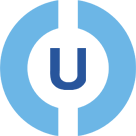
WordAndDeed(脚本编辑工具)
v1.3 绿色版- 软件大小:0.96 MB
- 更新日期:2020-08-15 12:14
- 软件语言:简体中文
- 软件类别:编程工具
- 软件授权:免费版
- 软件官网:待审核
- 适用平台:WinXP, Win7, Win8, Win10, WinAll
- 软件厂商:

软件介绍 人气软件 下载地址
WordAndDeed是一款非常好用的脚本编辑工具,支持对系统中的数据进行编辑以及可以对完成的文件进行比较和合并,提供全面的综合帮助系统,扩展正则表达式;支持的脚本语言有:Perl,Python,Ruby,Tcl等等,包括对插件的支持,它能够为用户提供有限的类似集成开发环境的功能,支持编辑gzip,bzip2,zip和tar格式的压缩或存档文件;通过对SSH,FTP和HTTP等网络协议文件的支持能够对会话状态进行保存,支持拼写检查,拆分和选项卡式窗口,提供多个级别分支和撤消/重做历史记录,可以在编辑会话中持续存在;需要的用户可以下载体验

软件功能
支持拼写,提供英俄字典互线性;
常规和垂直块类型;
自己的字体集和广泛的印刷可能性;
用于处理表的特殊工具-“橡胶”表,排序表,带有数字列的算术运算;
计算器允许您直接在文本中执行计算并在计算中使用变量;
将数字从数字转换为大写;
自动识别Windows和Dos编码;
在不同的窗口中最多编辑9个文本;
软件特色
常规和垂直块类型
自己的字体集和广泛的打印功能
用于表格的特殊工具-表格排序,带有数字列的算术运算
计算器允许您直接在文本中执行计算,并在计算中使用变量
将数字从数字表示形式转换为大写形式
自动识别Windows和Dos编码
在不同的Windows中最多编辑9个文本
关键字自动完成功能(类型,范围等)
轮廓分析(C,C ++,Java)
关键字重点
#if.....#ifdef注释掉行颜色指定功能
将功能跳转到定义的位置
使用说明
用户可以直接通过此网站下载对应的安装包,然后即可进行解压,双击程序即可将其打开
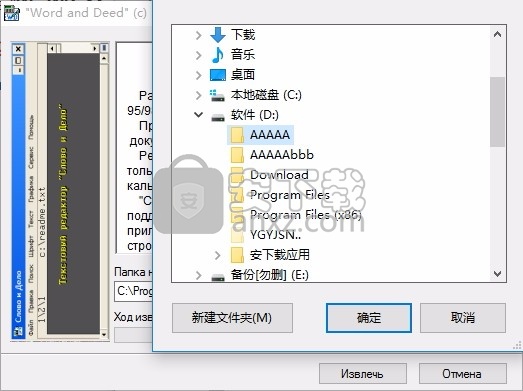
选择高级模板,以获得专业,最高档的外观。
将领先的开发与富有远见的设计相结合。需要安装帮助吗?我们非常乐意为您提供帮助。

厌倦了烦人的广告和弹出窗口
只需安装我们基于Chromium的现代浏览器即可。享受快速,可靠和无广告的浏览!
段落重组
段落重组是通过适当调整换行代码或空格使段落看起来不错的功能。
互联网上的帖子和课程之类的文本不方便阅读,原因是段落之间的间距太大,难以阅读,或者强制换行,并且打印时浪费了太多纸张。在这种情况下,您可以使用“段落重组”功能来改善段落的外观。

如果选择“工具/段落重组”菜单项,则会出现一个对话框,用于管理段落,您可以在上方选项卡中管理五种段落。由于通常将两个或多个命令组合使用,因此即使在应用后对话框也保持打开状态。段落重组命令对选定区域中的段落执行操作,但是如果没有选定区域,则整个文档都可能会进行调整。
合并通过删除或替换换行代码将段落合并为一个。中央选项允许您指定对换行代码的处理方式。可以删除它,也可以将其替换为空格,制表符或其他指定的字符串,并且在删除换行符后,段落将合并为一个。如果两个或多个换行代码是连续的,则可以以单独的方式处理第二个换行代码,因此具有多个换行符的段落不能合并。

分裂
拆分是根据某些标准(而不是合并)强制拆分段落的功能。您可以划分一个段落以适合特定的字符数,字符数和屏幕宽度。
中心分割方法指定了分割段落的条件,底部的选项指定了分割后段落开头的缩进和处理方式。下面的示例文本在一个段落中包含多个句子。
如果将此类文本张贴在公告板上,则根据公告板的宽度或是否自动包装,其右端太长而无法阅读,在这种情况下,通过根据特定条件强行分割该段落会更方便阅读。这是一个分割为40个字符的段落。
通过在40列位置插入换行符来缩短该段。您也可以按屏幕宽度或句号或完全按照屏幕上显示的内容来分割段落。以下句子已发布在Internet上的公告板上,但由于段落被强制换行符打断,因此很难阅读。
我只是合并这些段落以使其看起来不错。所有段落都合并为一个段落。
根据句点再次拆分合并的段落。
破碎的段落合并为一个,并且根据句点将具有不同内容的段落划分为多个段落,使它们可读且可打印,而不会浪费纸张。
水平对齐
“水平对齐”功能通过适当地重新放置空白来更改段落水平对齐的方式。您可以选择三种对齐方式中的一种,即左对齐,右对齐和居中对齐,并且可以基于字符数或屏幕宽度。
以下文本由短而短的段落组成,所有段落均保持对齐。
如果该段落右对齐,则在该段落的开头插入一个空格,使其具有恒定的长度,以便该段落的两端在屏幕的右端对齐。
但是,如果字符数是基于字符数的,则可以使用固定宽度的字体来获得所需的对齐结果;如果屏幕宽度是基于当前字体的,则更改字体后,对齐方法可能会更改。
按大小排序
按大小排序是根据段落的字符大小进行排序的功能。您可以按升序和降序排序,并且可以使用与英文区分大小写选项相同的行删除选项。
以下文档列出了在中国餐馆出售的食品名称。
如果您按升序对文档进行排序,则具有快速字母顺序的食物排在第一位:
按大小对段落进行排序使查找重复行变得容易,而“删除重复行”选项则使删除重复多次的行变得容易。
空白行调整
空行调整功能指定如何处理段落之间的换行代码。最小选项允许多个段落之间的指定空白行,而最大选项删除多个指定的空白行。固定的仅插入与指定数目一样多的空白行。
以下文档是新编辑的文档,各段落之间有适当的空白行。这对阅读很有帮助,但对打印不利,因为它有很多页面。
如果将此文档调整为固定的零行,则会删除所有段落之间的空白行,并将这些段落粘贴在一起。
相反,此功能也可以用于在太近的文档中插入适当的空白行。
打印正在编辑的文档时,选择“文件/打印”命令。如果在打印机选择对话框中选择要用于打印的打印机,则文档将打印在纸上。以下是将名为lyrics.txt的文件设置为字体后的打印结果。
当然,您可以打印多页文档并在打印对话框中取消它们。
打印选项
用于打印的纸张的尺寸,方向和分辨率遵循打印机驱动程序中指定的设置。但是,可以在胡萝卜内部更改某些选项。与打印相关的选项位于“首选项”的“打印”页面上。
纸张边距:以毫米为单位指定纸张边距。文本被安排并放置在为打印机选择的纸张上,不包括边距。
打印字体:指定用于打印的字体。您可以使用与屏幕字体相同的字体,也可以指定单独的打印字体。使用屏幕字体时,它将使用在编辑窗口中临时更改的字体进行打印。
页眉,页脚:指定要在正文顶部和底部显示的文本。您可以指定一个简单的字符串,或在[]括号中插入保留字以打印文件名,路径,打印日期,时间,页码等。另外,您可以按左,右或中心对文本进行排序,作为保留字进行排序。可以在页眉,页脚和正文之间绘制水平分隔线。
以颜色输出语法分析结果:使用彩色打印机时,将颜色输出为解析结果。
在左边距打印行号:在纸张的左侧打印行号。
页眉和页脚始终以系统字体输出:如果未选择此选项,则字体与正文相同。
直接打印到默认打印机:不显示打印机选择对话框而立即打印到默认打印机。
背景文本:在纸张中心打印以粗体指定的文本。
换行方法:指定如何根据纸张宽度对文档进行排序。如果按原样打印文档,则可能会截断比纸张宽度长的句子。
人气软件
-

redis desktop manager2020.1中文 32.52 MB
/简体中文 -

s7 200 smart编程软件 187 MB
/简体中文 -

GX Works 2(三菱PLC编程软件) 487 MB
/简体中文 -

CIMCO Edit V8中文 248 MB
/简体中文 -

JetBrains DataGrip 353 MB
/英文 -

Dev C++下载 (TDM-GCC) 83.52 MB
/简体中文 -

TouchWin编辑工具(信捷触摸屏编程软件) 55.69 MB
/简体中文 -

信捷PLC编程工具软件 14.4 MB
/简体中文 -

TLauncher(Minecraft游戏启动器) 16.95 MB
/英文 -

Ardublock中文版(Arduino图形化编程软件) 2.65 MB
/简体中文


 Embarcadero RAD Studio(多功能应用程序开发工具) 12
Embarcadero RAD Studio(多功能应用程序开发工具) 12  猿编程客户端 4.16.0
猿编程客户端 4.16.0  VSCodium(VScode二进制版本) v1.57.1
VSCodium(VScode二进制版本) v1.57.1  aardio(桌面软件快速开发) v35.69.2
aardio(桌面软件快速开发) v35.69.2  一鹤快手(AAuto Studio) v35.69.2
一鹤快手(AAuto Studio) v35.69.2  ILSpy(.Net反编译) v8.0.0.7339 绿色
ILSpy(.Net反编译) v8.0.0.7339 绿色  文本编辑器 Notepad++ v8.1.3 官方中文版
文本编辑器 Notepad++ v8.1.3 官方中文版 






